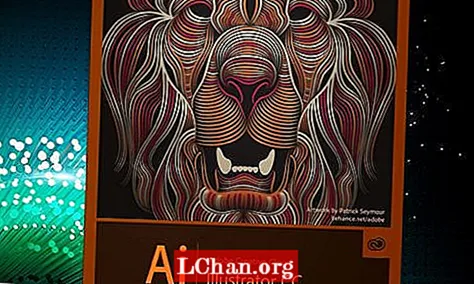مواد
- حل 1. iforgot.apple.com کے ساتھ ایپل آئی ڈی کو غیر مقفل کریں
- آپشن 1. اگر آپ دو عنصر کی توثیق کرتے ہیں
- آپشن 2. اگر آپ کی بازیابی کی کلید ہے
- حل 2. آئی فون انلاکر کے ساتھ ایپل آئی ڈی انلاک کریں
- حل 3. iOS پاس ورڈ منیجر کے ساتھ ایپل آئی ڈی تلاش کریں
- حل 4. ایپل کی مدد سے مدد حاصل کریں
- خلاصہ
جتنا یہ سیکیورٹی مقاصد کے لئے اچھا ہے ، لاک یا غیر فعال ایپل آئی ڈی ابھی بھی صارفین کے لئے مایوس کن ہے کیونکہ اس موضوع پر پیشگی معلومات کی عدم فراہمی۔ اس میں سب سے بڑا مسئلہ یہ ہے کہ جب تک آپ کی ایپل آئی ڈی دوبارہ کام نہیں کرتی ہے آپ اپنی کسی بھی ایپ کو اپ ڈیٹ نہیں کرسکتے ہیں۔ تاہم ، آپ کو پریشان ہونے کی ضرورت نہیں ہے کیونکہ صرف آپ ہی پریشانی کا سامنا نہیں کر رہے ہیں ایپل کی شناخت کو غیر مقفل کریں آئی فون یا آئی پیڈ پر اور اس کا ایک سے زیادہ حل موجود ہیں۔ کچھ بہترین ذیل میں دیئے گئے ہیں۔

- حل 1. iforgot.apple.com کے ساتھ ایپل آئی ڈی کو غیر مقفل کریں
- حل 2. آئی فون انلاکر کے ساتھ ایپل آئی ڈی انلاک کریں
- حل 3. iOS پاس ورڈ منیجر کے ساتھ ایپل آئی ڈی تلاش کریں
- حل 4. ایپل سپورٹ سے مدد لیں
حل 1. iforgot.apple.com کے ساتھ ایپل آئی ڈی کو غیر مقفل کریں
ایپل آئی ڈی کو غیر مقفل کرنے کے لئے iforgot.apple.com کا استعمال کرتے ہوئے ایپل کی شناخت کو غیر مقفل کرنے کا یہ سب سے زیادہ استعمال شدہ طریقہ ہے۔ اپنی ایپل آئی ڈی کو غیر مقفل کرنے کے ل to آپ کو ان اقدامات پر عمل کرنا ہوگا ، اور آپ کے پاس آپ کی ایپل آئی ڈی ہوگی ، اور آپ اپنے ایپس کو ڈاؤن لوڈ اور اپ ڈیٹ کرسکتے ہیں۔
سب سے پہلے ، اپنے آئی فون سے iforgot.apple.com ملاحظہ کریں۔ آپ نے اپنے ایپل آئی ڈی کو فراہم کردہ سلاٹ میں داخل کرنا ہوگا جو ای میل پتہ ہے جو آپ نے ایپل آئی ڈی کے لئے استعمال کیا تھا۔
تب آپ سے ایک ایسا کوڈ داخل کرنے کو کہا جائے گا جس سے یہ ثابت ہوجائے کہ آپ روبوٹ نہیں ہیں۔ اس کے بعد آپ کو عمل جاری رکھنے کی ضرورت ہوگی۔

اگلا مرحلہ آپ کے ایپل اکاؤنٹ کے ل used سیکیورٹی کی قسم پر منحصر ہے۔ آپ کے پاس ریکوری کلیدی آپشن میں سے دو فیکٹر تصدیق کا آپشن ہوسکتا ہے۔ کسی بھی طرح سے ، آپ مندرجہ ذیل مراحل کا استعمال کرکے اپنی ایپل آئی ڈی کو غیر مقفل کرنے جارہے ہیں۔
آپشن 1. اگر آپ دو عنصر کی توثیق کرتے ہیں
اگر آپ اپنے ایپل آئی ڈی کے لئے دو عنصر کی توثیق کا طریقہ کار استعمال کرتے ہیں جو ایک حیرت انگیز طریقہ ہے اور کوڈز اور پاس ورڈ کے لئے صرف قابل اعتماد آلات استعمال کرتا ہے جس سے آپ کے ایپل ڈیوائس اور آئی فون کی حفاظت میں اضافہ ہوتا ہے۔
اگر آپ کے اکاؤنٹ پر یہ طریقہ استعمال کیا جاتا ہے تو ، آپ کو اپنے کوکلڈ ڈیوائس پر اکاؤنٹ کے لئے مرتب کردہ کوڈ ملے گا۔
آپ کوڈ درج کرنے جارہے ہیں ، اور پھر آپ کا ایپل آئی ڈی غیر مقفل ہوجائے گا۔
اب آپ آسانی سے پاس ورڈ تبدیل کرسکتے ہیں اور اپنی ایپس کو اپ ڈیٹ کرنے کے لئے ایپل آئی ڈی کا استعمال کرسکتے ہیں یا نیا یا کسی بھی طرح سے انسٹال کرسکتے ہیں۔
آپشن 2. اگر آپ کی بازیابی کی کلید ہے
دو عنصر کی توثیق ایپل آئی ڈی کو غیر مقفل کرنے کا واحد طریقہ نہیں ہے کیونکہ آپ اپنی بازیابی کی کلید کو غیر مقفل کرنے کے لئے بھی استعمال کرسکتے ہیں۔ اگر دو عنصر کی توثیق کو اہل نہیں کیا گیا ہے تو اسے چھوڑ دیں اور بازیافت کلیدی آپشن پر جائیں۔ بازیابی کی کلید آپ کو فراہم کردہ 14 ہندسوں کا کوڈ ہے جب آپ پوری چیز مرتب کرتے ہیں۔ آپ کو یہ بازیافت کلید حاصل کرنے کی ضرورت ہے اور اسے کہیں محفوظ محفوظ کرنا ہے۔
اب دیئے گئے سلاٹ میں ریکوری کی کو درج کریں اور اگلے مرحلے پر جاری رکھیں۔
آپ کو اپنے ایپل آئی ڈی کے لئے نیا پاس ورڈ ترتیب دینے کو کہا جائے گا۔
ایک بار جب آپ نے نیا پاس ورڈ ترتیب دیا ہے ، تو آپ جانے میں اچھ areا ہیں ، اور آپ اپنی ایپل کی شناخت زیادہ سے زیادہ کارروائیوں کے لئے آسانی سے استعمال کرسکتے ہیں۔
حل 2. آئی فون انلاکر کے ساتھ ایپل آئی ڈی انلاک کریں
اگر آپ پاس ورڈ کے بغیر ایپل آئی ڈی کو غیر مقفل کرنا چاہتے ہیں ، تو پھر پاس فاف آئی فون انلاکر آپ کا بہترین انتخاب ہے۔ آئیے دیکھتے ہیں کہ یہ کام ذیل میں کیسے کیا جائے:
- مرحلہ 1. ڈاؤن لوڈ ، انسٹال اور کسی بھی ونڈوز یا میک کمپیوٹر پر PassFab فون انلاکر کو لانچ کریں۔ "انلاک ایپل آئی ڈی" کا انتخاب کریں۔

- مرحلہ 2. اپنے سافٹ ویئر سے اپنے آلے کو جوڑیں۔ ایپل آئی ڈی کو غیر مقفل کرنے کے لئے "اسٹارٹ" پر کلک کریں۔

- مرحلہ 3. صرف کچھ منٹ کے لئے انتظار کریں. آپ کا ایپل آئی ڈی کامیابی کے ساتھ کھلا جائے گا۔

آئی پیڈ پر اپنے ایپل آئی ڈی پاس ورڈ کو غیر مقفل کرنے کے طریقہ کے بارے میں یہاں ایک ویڈیو ٹیوٹوریل ہے۔
حل 3. iOS پاس ورڈ منیجر کے ساتھ ایپل آئی ڈی تلاش کریں
اگر آپ ایپل آئی ڈی لاگ ان معلومات (لاگ ان ای میل ایڈریس اور پاس ورڈ) تلاش کرنا چاہتے ہیں تو ، پھر آپ پاسفاب iOS پاس ورڈ منیجر کی بھی کوشش کرسکتے ہیں۔ اسے استعمال کرنے کا طریقہ یہ ہے:
مرحلہ 1. سرکاری ویب سائٹ سے ایپل آئی ڈی کے اس پاس ورڈ تلاش کنندہ کو ڈاؤن لوڈ ، انسٹال اور لانچ کریں۔
مرحلہ 2. اپنے سافٹ ویئر سے اپنے فون یا آئی پیڈ کو مربوط کریں۔ اپنے موبائل آلہ سے جڑنے کے ل to اپنے کمپیوٹر پر اعتماد کرنے کے لئے "ٹرسٹ" کے بٹن پر کلک کریں۔ اسے غیر مقفل کرنے کیلئے پاس کوڈ یا آئی ٹیونز بیک اپ پاس ورڈ ٹائپ کریں۔

مرحلہ 3. اب "اسٹارٹ اسکین" کے بٹن پر کلک کریں اور اپنے ایپل ڈیوائس میں محفوظ کردہ پاس ورڈ تلاش کرنا شروع کریں۔

مرحلہ 4. تھوڑی دیر کے بعد ، آپ کا ایپل آئی ڈی لاگ ان ای میل اور پاس ورڈ ظاہر ہوگا۔
حل 4. ایپل کی مدد سے مدد حاصل کریں
یہاں تک کہ اگر آپ نے سب کچھ ٹھیک کر لیا ہے ، تب بھی امکانات موجود ہیں کہ مذکورہ بالا اختیارات میں سے کوئی بھی آپ کے لئے کام نہیں کرتا ہے۔ ہوسکتا ہے کہ آپ نے اپنی بازیابی کی کلید کھو دی ہو یا دو فیکٹر توثیق کا استعمال نہ کریں ، اور آپ اپنی شناخت کو غیر مقفل کرنے کے قابل نہیں ہوسکتے ہیں ، آپ کو پھر بھی اس کے بارے میں فکر کرنے کی ضرورت نہیں ہے کیونکہ ابھی بھی ایک کام آپ کر سکتے ہیں۔ آپ ایپل سپورٹ سے بات کر سکتے ہیں اور اپنی پریشانی کو حل کرسکتے ہیں۔ اپنے سوالوں کے جوابات کے ل You آپ www.support.apple.com ملاحظہ کرسکتے ہیں۔
خلاصہ
اسمارٹ فونز ہماری زندگی کا لازمی جزو بن چکے ہیں ، اور جب لوگوں کے پاس ورڈز کام نہیں ہورہے ہیں تو لوگوں کو تھوڑا سا پھنس جانے کا احساس ہوسکتا ہے۔ اگر آپ آئی فون صارف ہیں اور آپ کو آئی فون اور آئی پیڈ کے لئے ایپل آئی ڈی انلاک مسئلہ جیسے مسائل کا سامنا کرنا پڑتا ہے تو آپ کو صرف اس مضمون کو دیکھنے کی ضرورت ہے۔ آپ فون بیک اپ پاس ورڈ کو غیر مقفل کرنے یا پاس فون ایف فون بیک اپ انلوکر کے ساتھ آئی پیڈ بیک اپ پاس ورڈ کو غیر مقفل کرنے کے حل بھی تلاش کریں گے ، اور آپ اپنے اسمارٹ فون سے متعلق مسائل کو حل کرنے کے لئے بہترین ممکنہ طریقوں کے بارے میں جان لیں گے۔
 پاس فب آئی فون انلاکر
پاس فب آئی فون انلاکر
- 4 ہندسوں / 6 ہندسوں کے اسکرین پاس کوڈ کو غیر مقفل کریں
- انلاک ٹچ ID اور چہرہ ID
- بغیر پاس ورڈ کے ایپل آئی ڈی / آئ کلاؤڈ کو غیر مقفل کریں
- بائی پاس MDM بغیر صارف نام اور پاس ورڈ
- آئی فون / رکن اور جدید ترین iOS 14.2 ورژن کی حمایت کریں